华为桌面已锁定怎么解锁 如何解除华为手机桌面布局锁定
更新时间:2023-12-28 18:13:11作者:xiaoliu
华为手机是目前市场上非常受欢迎的一款智能手机品牌,其中的桌面布局锁定功能可以帮助用户更好地保护个人信息和隐私,有时候我们可能会因为误操作或其他原因将华为手机的桌面锁定,导致无法正常使用。如何解除华为手机桌面布局锁定呢?本文将为大家介绍一些简单有效的解锁方法,帮助大家轻松解决此问题。
方法如下:
1.第一步进去华为手机桌面,点击设置

2.第二步进去华为手机设置之后,点击桌面和壁纸
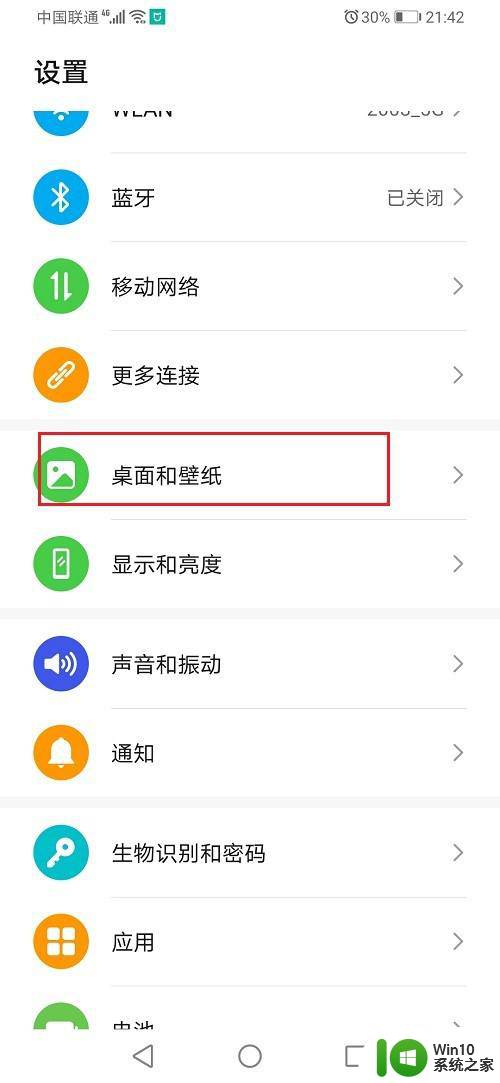
3.第三步进去桌面和壁纸之后,点击桌面设置
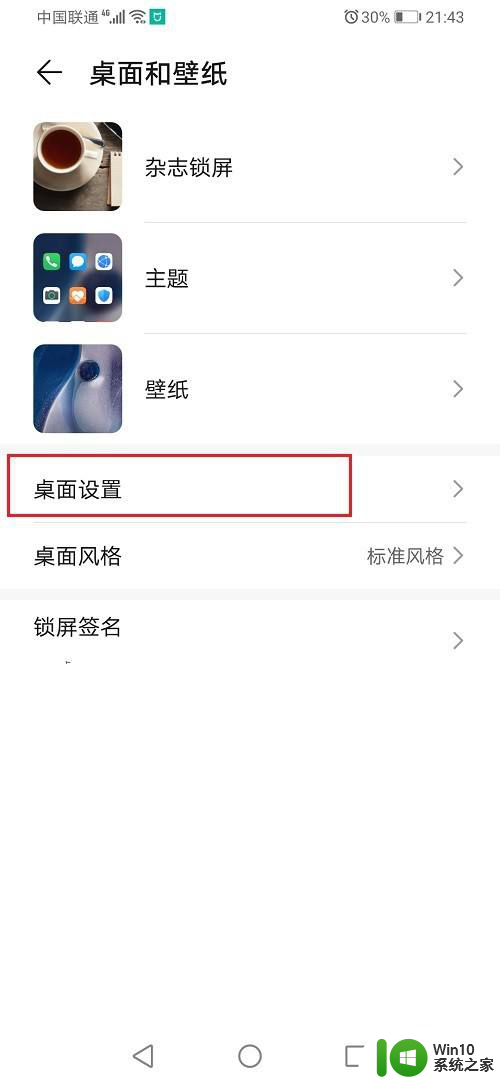
4.第四步在桌面设置中,点击关闭锁定布局
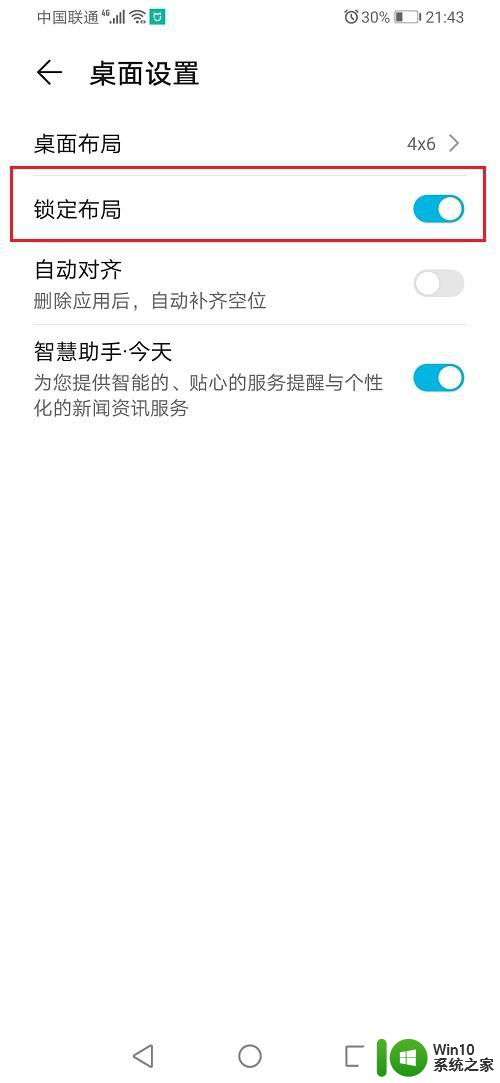
5.第五步关闭锁定布局之后,就解除华为手机桌面布局已锁定了。根据需要使用
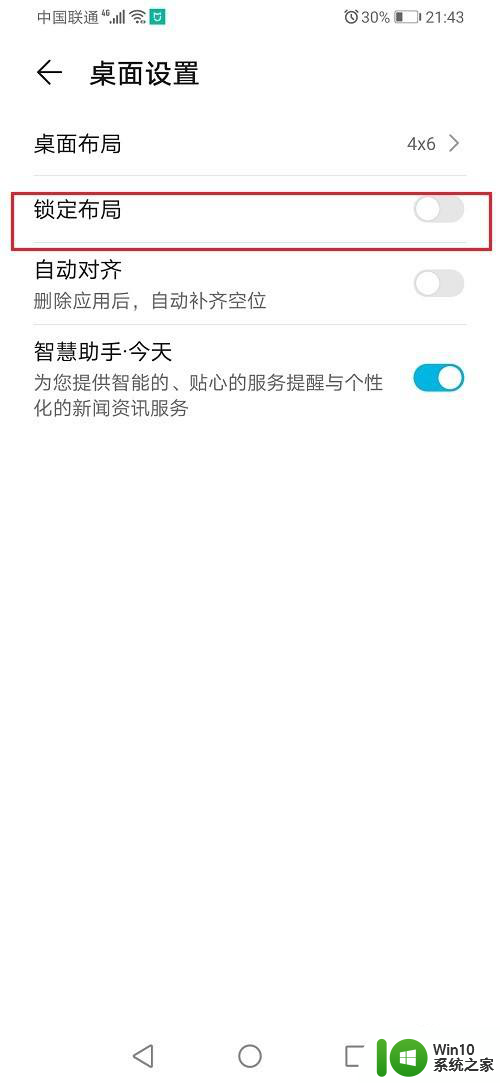
以上就是华为桌面已锁定怎么解锁的全部内容,如果有任何疑问,用户可以按照以上步骤进行操作,希望这些方法能对大家有所帮助。
华为桌面已锁定怎么解锁 如何解除华为手机桌面布局锁定相关教程
- 桌面布局锁屏怎么解锁 华为桌面布局锁定密码错误怎么解锁
- 怎么解除桌面布局已锁定状态 手机桌面布局锁定解除方法
- 桌面被锁定怎么解除设置 解除电脑桌面锁定的快捷键
- 华为手机如何卸载桌面软件 华为手机怎么清除桌面软件
- 安卓桌面锁定 手机桌面如何解锁
- 锁定竖屏在哪里设置 华为手机竖屏锁定方法
- 手机锁屏密码如何解除 华为手机如何关闭锁屏密码
- 锁定桌面的快捷键是哪个 锁定桌面的快捷键是什么
- 华为关闭杂志锁屏 华为手机关闭杂志锁屏的方法
- 华为如何添加桌面天气时间 华为手机桌面时间设置方法
- 桌面小插件怎么弄出来华为 华为手机桌面插件添加方法
- 华为手机怎么设置脸部解锁直接进入 华为手机人脸识别解锁设置方法
- U盘装机提示Error 15:File Not Found怎么解决 U盘装机Error 15怎么解决
- 无线网络手机能连上电脑连不上怎么办 无线网络手机连接电脑失败怎么解决
- 酷我音乐电脑版怎么取消边听歌变缓存 酷我音乐电脑版取消边听歌功能步骤
- 设置电脑ip提示出现了一个意外怎么解决 电脑IP设置出现意外怎么办
电脑教程推荐
- 1 w8系统运行程序提示msg:xxxx.exe–无法找到入口的解决方法 w8系统无法找到入口程序解决方法
- 2 雷电模拟器游戏中心打不开一直加载中怎么解决 雷电模拟器游戏中心无法打开怎么办
- 3 如何使用disk genius调整分区大小c盘 Disk Genius如何调整C盘分区大小
- 4 清除xp系统操作记录保护隐私安全的方法 如何清除Windows XP系统中的操作记录以保护隐私安全
- 5 u盘需要提供管理员权限才能复制到文件夹怎么办 u盘复制文件夹需要管理员权限
- 6 华硕P8H61-M PLUS主板bios设置u盘启动的步骤图解 华硕P8H61-M PLUS主板bios设置u盘启动方法步骤图解
- 7 无法打开这个应用请与你的系统管理员联系怎么办 应用打不开怎么处理
- 8 华擎主板设置bios的方法 华擎主板bios设置教程
- 9 笔记本无法正常启动您的电脑oxc0000001修复方法 笔记本电脑启动错误oxc0000001解决方法
- 10 U盘盘符不显示时打开U盘的技巧 U盘插入电脑后没反应怎么办
win10系统推荐
- 1 番茄家园ghost win10 32位官方最新版下载v2023.12
- 2 萝卜家园ghost win10 32位安装稳定版下载v2023.12
- 3 电脑公司ghost win10 64位专业免激活版v2023.12
- 4 番茄家园ghost win10 32位旗舰破解版v2023.12
- 5 索尼笔记本ghost win10 64位原版正式版v2023.12
- 6 系统之家ghost win10 64位u盘家庭版v2023.12
- 7 电脑公司ghost win10 64位官方破解版v2023.12
- 8 系统之家windows10 64位原版安装版v2023.12
- 9 深度技术ghost win10 64位极速稳定版v2023.12
- 10 雨林木风ghost win10 64位专业旗舰版v2023.12